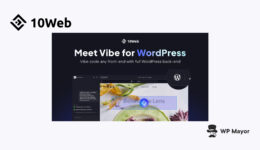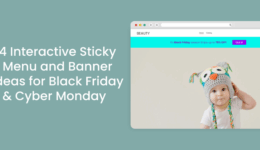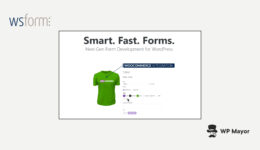So einbetten PDFs mit EmbodePress (3 Methoden – ohne Code!) In WordPress ein.
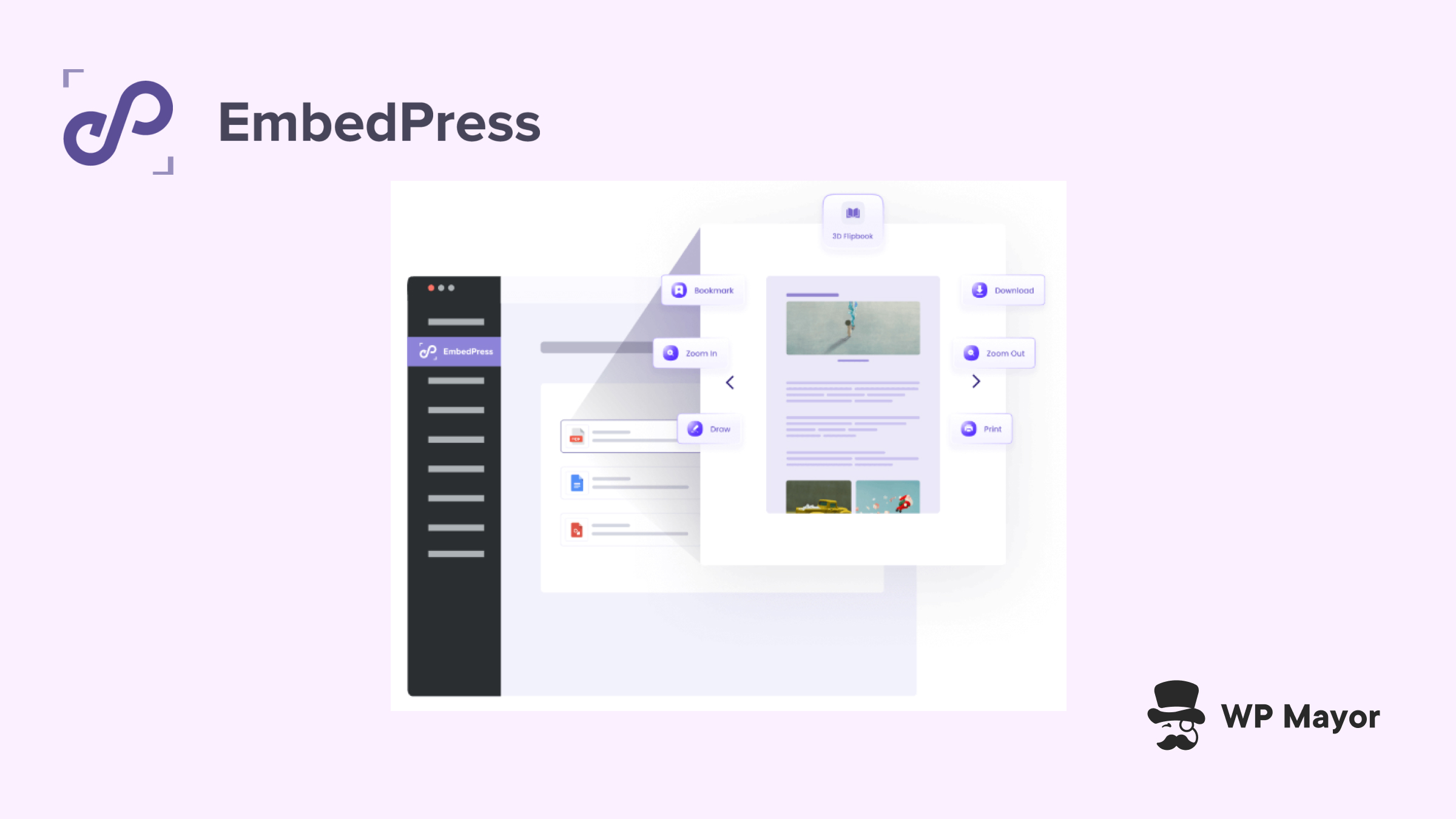
Inhalte sind (natürlich) entscheidend, um Besucher auf Ihrer WordPress -Website zu halten, aber Sie haben nicht viele Möglichkeiten, PDFs anzuzeigen. Der Blockeditor bietet einige Funktionen, aber Sie müssen häufig eine Lösung aufnehmen oder Download -Links zu Ihren Seiten hinzufügen. Es gibt jedoch eine Lösung, die Ihnen hilft, PDFs in WordPress: Einbettung einzubetten.
In diesem Tutorial werde ich Sie durch drei Methoden führen, um PDFs mit EmbedPress in WordPress einzubetten. Es wird den Block -Editor und Elementor abdecken, aber auch eine Möglichkeit, mit PDFs zu arbeiten, unabhängig von Ihrem Seitenbauer.
Warum PDFs direkt in WordPress -Angelegenheiten einbetten
Bevor wir zu den Schritten kommen, gehen wir an, warum es wertvoll ist, PDFs in Ihre Seiten einzubetten. Der Kern ist, dass Sie, wenn Sie mit einem PDF verlinken, Besucher von Ihren Inhalten entsenden. Sie müssen die Datei herunterladen, auf ihrem Gerät finden und mit einer Anwendung geöffnet werden. All dies ist die Reibung für die Benutzererfahrung (UX) und ist nicht optimal.
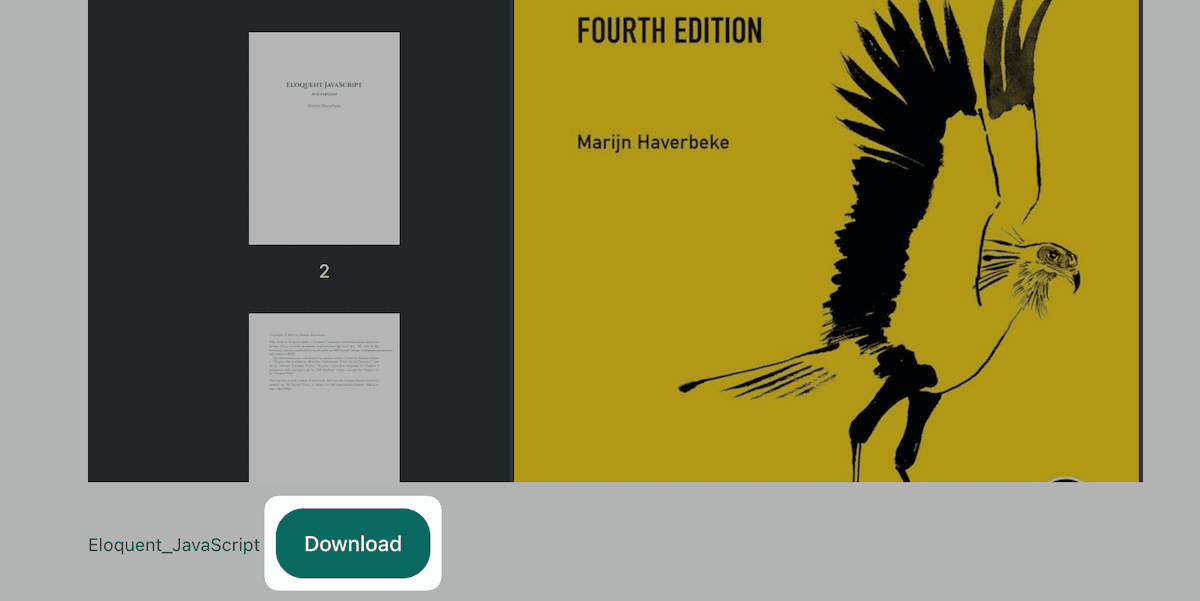
Wenn Sie jedoch PDFs in WordPress einbetten, können Sie stattdessen eine eindeutige Bereitstellung bereitstellen Lektüre Erfahrung. Besucher können Dokumente anzeigen, ohne Ihre Website zu verlassen, ihr Engagement zu erhöhen und mehr Zeit auf der Seite zu verbringen.
Dieser Ansatz wird einigen verschiedenen Branchen, Nischen und Aufgaben zugute kommen:
- Geschäftspräsentationen und Portfolios, die Broschüren oder Kataloge präsentieren müssen.
- Bildungsstellen, die Unterrichtsmaterialien oder Arbeitsblätter teilen.
- Rechts- oder Finanzwebsites mit Dokumenten.
- Immobilienlisten mit Immobilieninformationsblättern.
- Restaurants, die Menüs auf ihren Websites präsentieren.
- Zeitschriften oder Veröffentlichungen mit herunterladbarem Inhalt.
Das Hauptproblem ist, dass WordPress ‘native PDF -Einbettungsfunktionalität schlecht ist. Während Sie auf die hochladen können Medienbibliothek und benutze a Dateiblock Um das PDF anzuzeigen, ist es umständlich und es fehlt an Anpassungen.
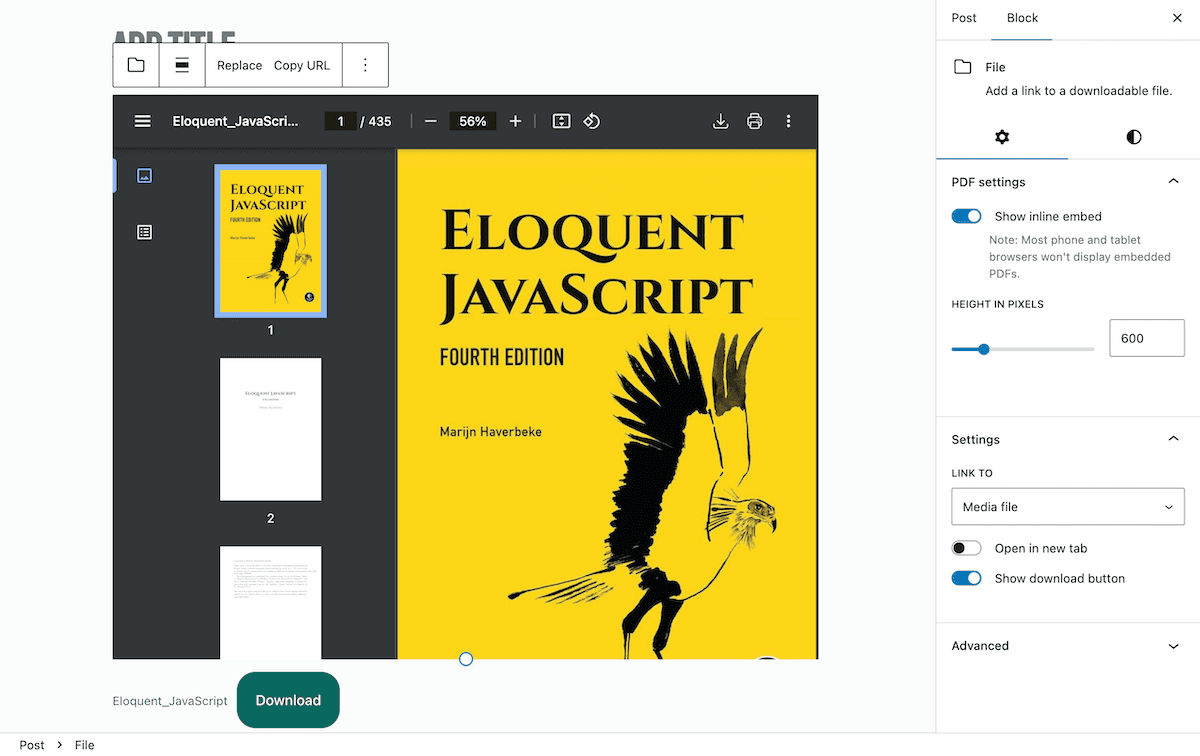
Hier kommt Embedffrig ins Spiel. Es bietet eine Lösung für die Einbettung von Dateien (und viele Medien), die über verschiedene WordPress -Redakteure und Seitenbauer funktioniert.
Wie man PDFs mit EmbedPress (3 Methoden) in WordPress einbettet (3 Methoden)
Lassen Sie uns die Verwendung von EmbedPress auf einige Weise zum Hochladen und Arbeiten mit Ihren PDF -Dateien einlegen. Es gibt einige Quelloptionen zum Einbetten von PDFs und Dokumenten: Scribd, Issuu, Docdroid und typische Google -Dokumente und einfache PDF -Dateien. Um zu zeigen, wie unkompliziert jede Methode ist, werde ich sie “live” angehen – ohne auf die hervorragende Dokumentation zu verweisen.
Ich hoffe, dass ich zeigen kann, wie intuitiv der Prozess ist. Wenn eine Methode einen Sticking -Punkt auftaucht, werden wir es gemeinsam herausfinden!
Methode 1: PDFs mit dem Blockeditor einbetten
Der Blockeditor ist WordPress ‘Standard -Editor, daher sollte EmbedPress eine perfekte Integration bieten. Ich habe bereits das Emboden -Plugin in meinem Setup aktiv, aber Sie müssen es möglicherweise installieren und aktivieren.
Ich werde einen neuen Beitrag erstellen, um meinen PDF einzubetten und ihn im Block -Editor zu öffnen. Aus meiner Einbettungsprüfung erinnere ich mich, dass es eine dedizierte Kategorie für alle Einbetten -Blöcke gibt. Natürlich könnte ich auch nach dem Block suchen, den ich brauche:
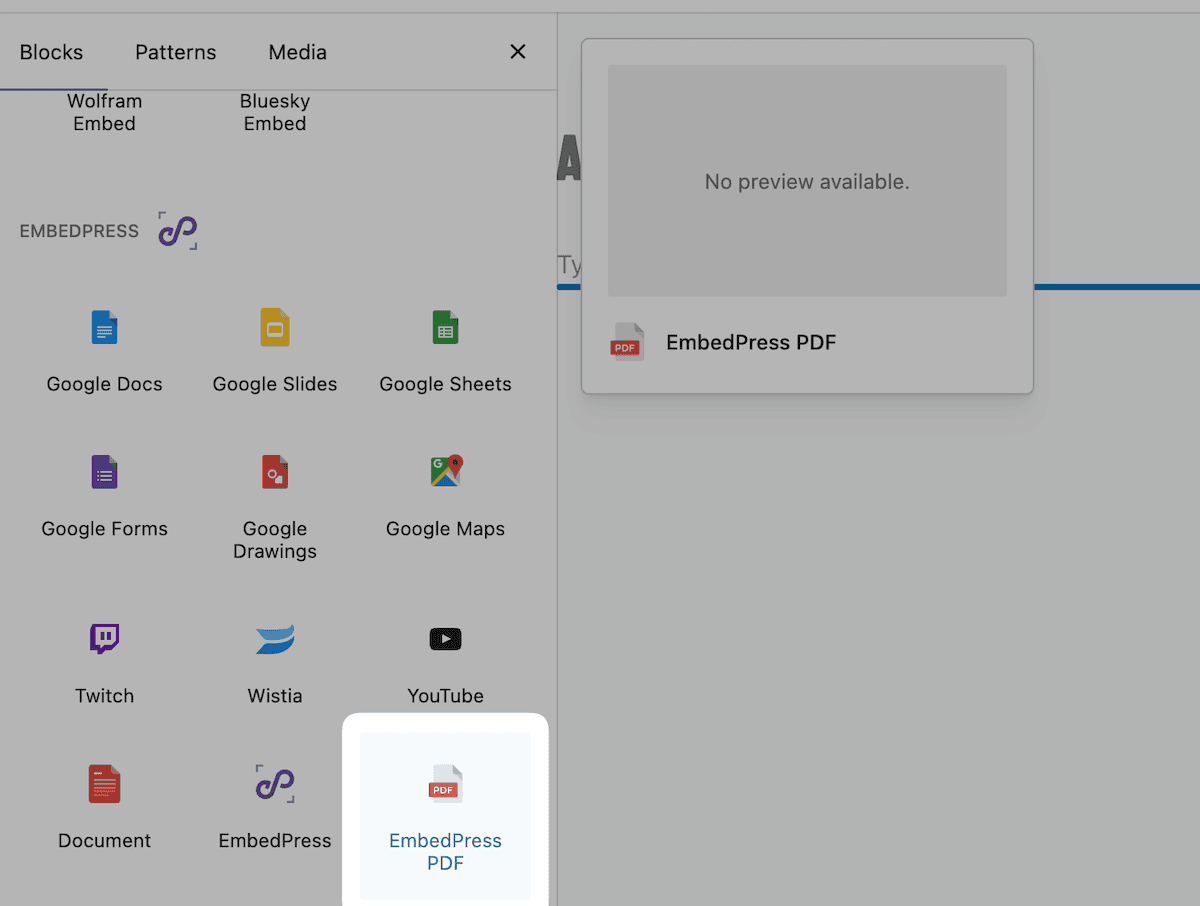
Ich werde klicken, um den Block hinzuzufügen, der mir zwei Optionen zum Hinzufügen meines PDF gibt:
- Klicken Sie auf die Medienbibliothek Schaltfläche, um einen PDF bereits vor Ort auszuwählen.
- Laden Sie eine neue PDF -Datei hoch – obwohl es keinen klaren Weg gibt, dies zu tun.
Ich möchte das nicht benutzen MedienbibliothekObwohl ich weiß, dass ich schon einen PDF dort habe. Ich werde versuchen, einen PDF von meinem Computer auf die Blockschnittstelle zu ziehen und fallen zu lassen:
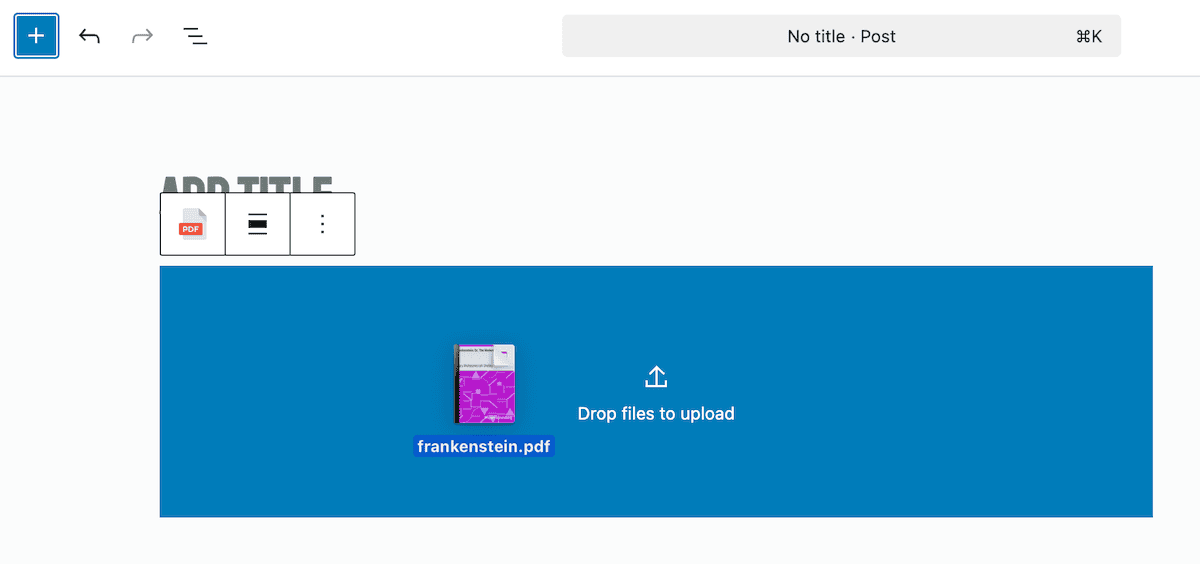
Ah! Dies verwandelt sich in einen Datei -Uploader und verarbeitet die Datei, sobald ich die Maus losgelassen habe. Abgesehen davon verwende ich konvertierte PDFs aus dem Public -Domain -Projekt Gutenberg Library. Ich werde normalerweise eine nehmen Epub Datei, führen Sie es über die exzellente CloudConvert -Site aus und laden Sie die PDFs herunter. Es könnte sein, warum ich einen Rendering -Fehler innerhalb des Blockeditors erhalte:
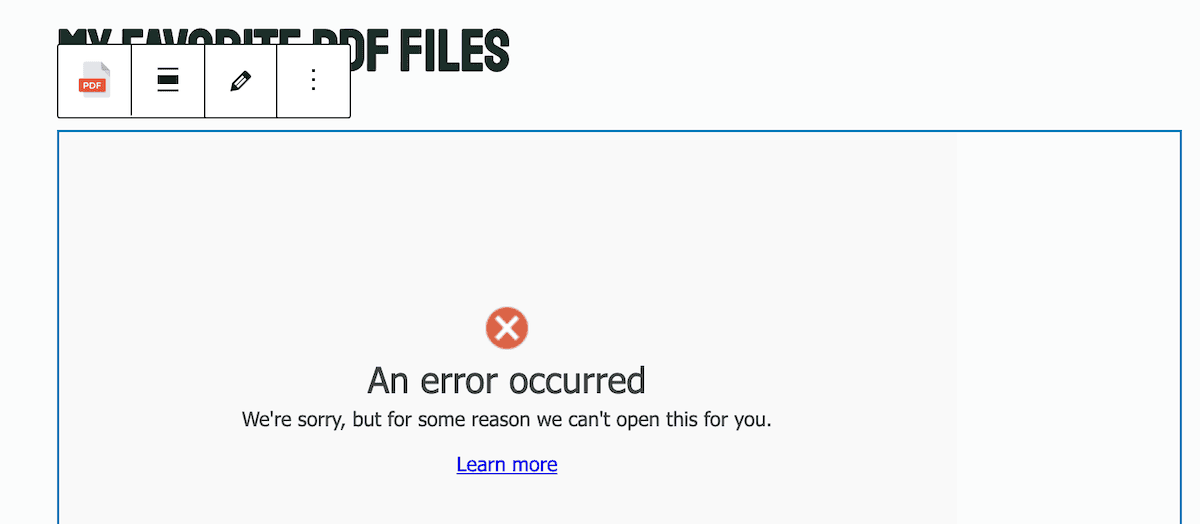
Wenn ich jedoch eine Vorschau betrachte, kann ich mit dem PDF wie gewohnt interagieren:
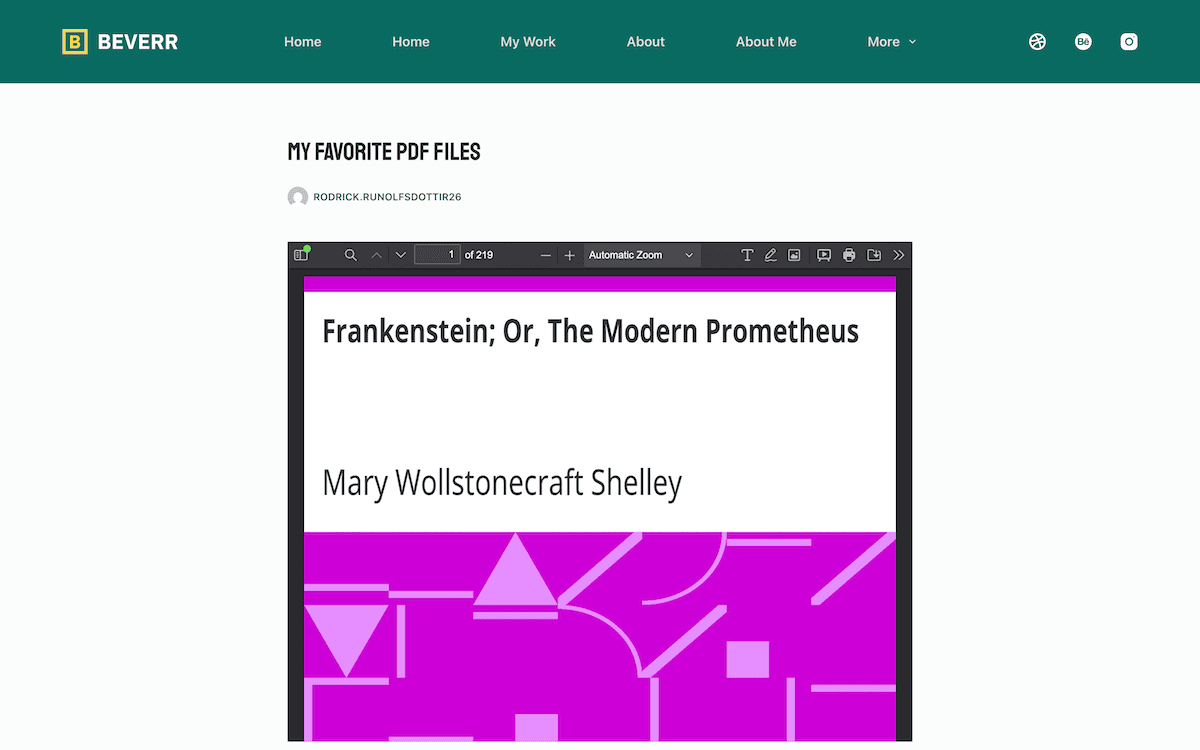
Als nächstes möchte ich das Display ein wenig anpassen, damit ich einen Blick auf die rechte Seitenleiste werfen werde.
Anpassen des Displays des PDF -Blocks des Einbettdruckblocks
Die Einbettung unterscheidet sich von anderen Lösungen, da Sie auf eine Reihe von Anpassungsoptionen in der Anpassungsoptionen zugreifen können Blockeinstellungen Panel:
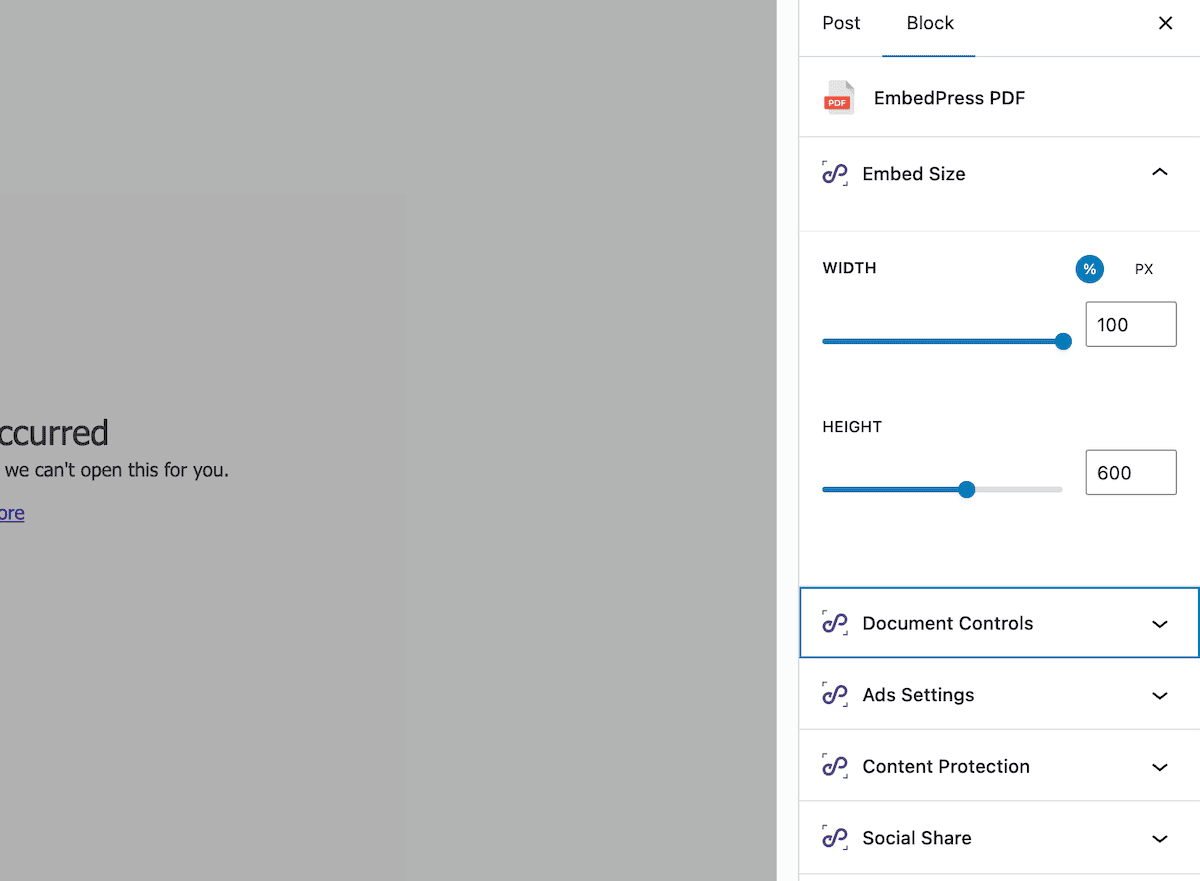
Zunächst möchte ich nicht, dass der Benutzer die gesamte PDF -Seite lesen soll. Der Einbettungsgröße Das Panel scheint eine gute Optimierung zu sein, da Sie die Breite und Höhe des PDF -Betrachters einstellen können. Sie können sowohl in Prozent als auch in absoluten Pixelwerten arbeiten, aber ich werde hier an Prozentsätzen bleiben.
Ich bin kein Fan der geschäftigen Symbolleiste des PDF -Viewers und der Dokumentkontrollen Tab hat viele Kippschalter:
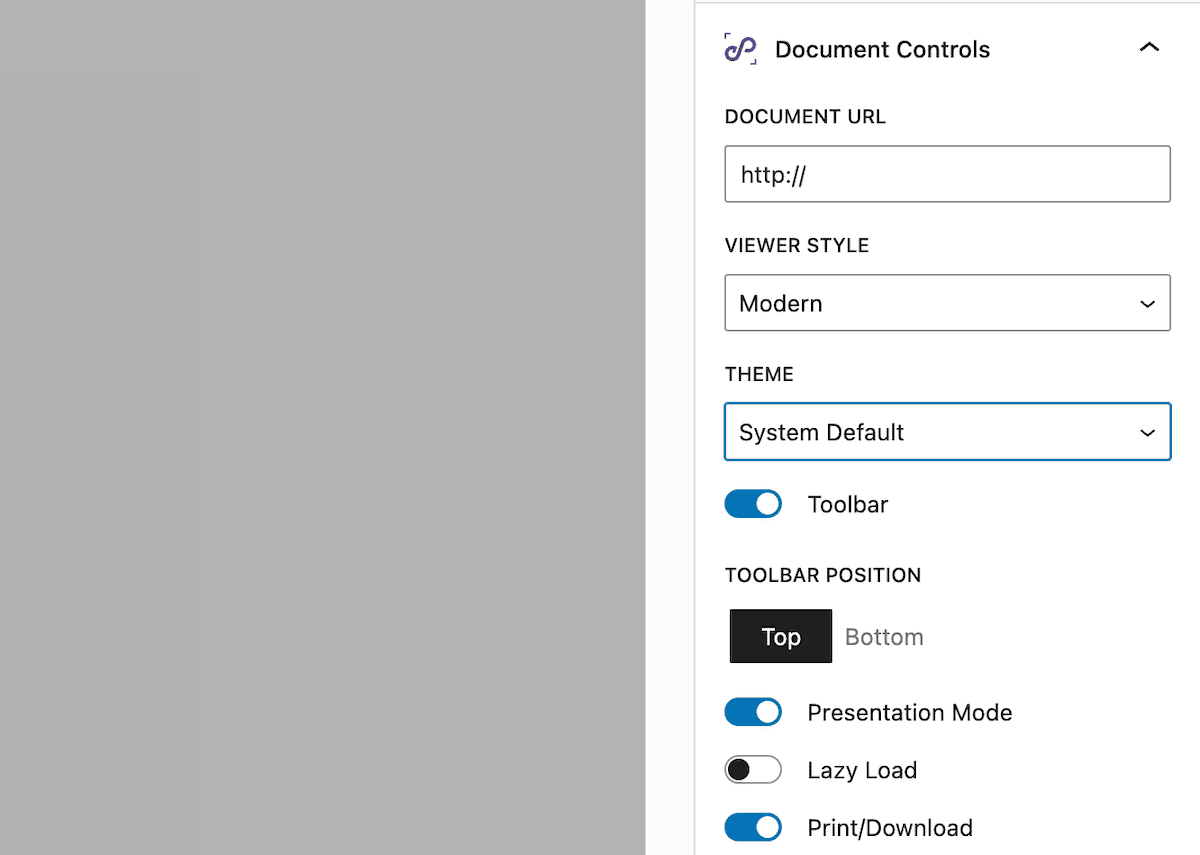
Okay, also mag ich das, dass ich dazwischen wählen kann Modern und Flip -Buchstile zusammen mit der Fähigkeit, den PDF -Viewer mit einer benutzerdefinierten Farbe zu thematisieren, wenn ich es wünscht. Das ändern Zuschauerstil Ändert auch die darunter liegenden Kippschaltereinstellungen, die ich dann weiter anpassen kann.
Ich werde für eine Weile mit diesen Optionen spielen, um herauszufinden, was ich mag, aber ich bin bereit, das zu versuchen Flip Book Stil und ein individuelles Grün für das PDF -Viewer -Thema:

Hier gibt es viele Optionen, obwohl ich gerne die Standardskala des PDF innen ändern kann. Im Moment scheint es zu klein, was bedeutet, dass der Leser in die PDF zoomen muss. Es scheint jedoch keine Möglichkeit zu geben, dies durch die Optionen zu tun.
Methode 2: Einbetten von PDFs in Elementor
Die Implementierung des Blockeditors ist schick und einfach, aber EmbedPress unterstützt auch Elementor über ein benutzerdefiniertes Widget. Ich kann ein paar Widgets für die Einbettung durch die Suchleiste finden, also werde ich das ziehen und fallen lassen Einbettung PDF Widget auf der Seite.
Das Widget ist momentan leer, aber wenn ich mir die Optionen ansehe, kann ich ein paar Registerkarten mit einem Layout sehen, das dem Block -Editor ähnelt:
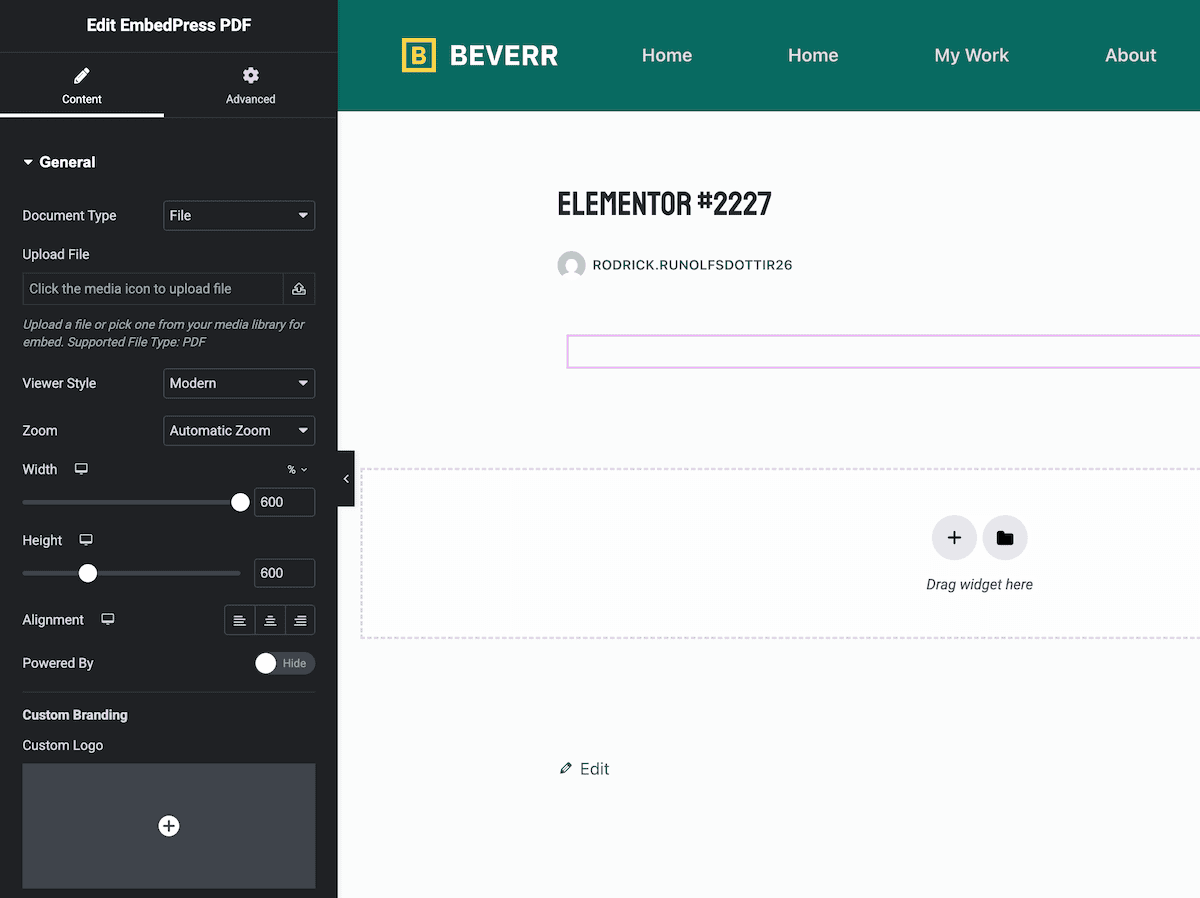
Der Upload -Prozess ist “klobiger”, da Sie die durchgehen müssen Medienbibliothek anstatt Drag-and-Drop zu verwenden. Zumindest kann ich auf der Seite zumindest ein Vorschau -Rendern sehen:
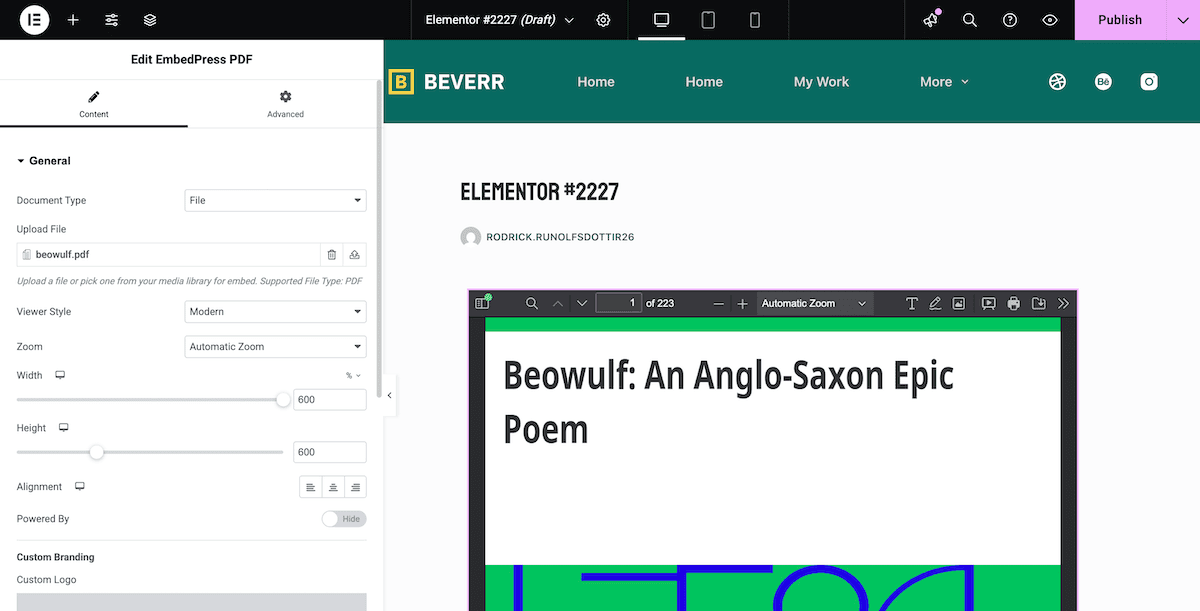
Die meisten Optionen sind die gleichen wie die des Blockeditors. Eine, die hier willkommen ist, ist jedoch die Zoom Einstellung. Ich werde es bei lassen Automatischer Zoomaber ich bin froh, dass die Option da ist:
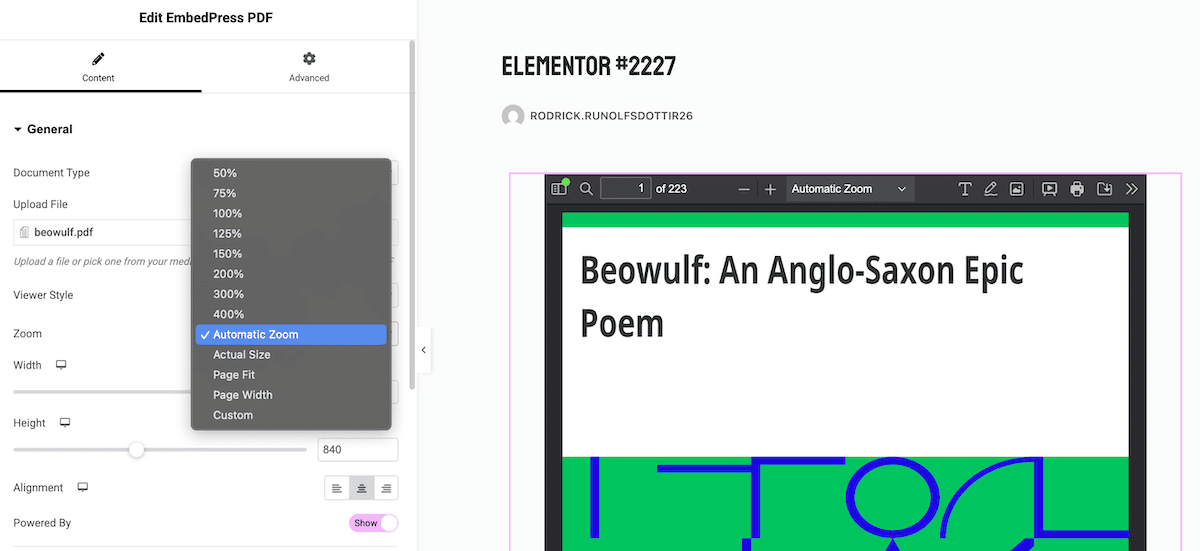
Der Kontrollen Tab ist fast identisch mit dem Blockeditor. Sie können einige verschiedene Optionen umschalten, um das Leseerlebnis auf Ihre Bedürfnisse anzupassen:
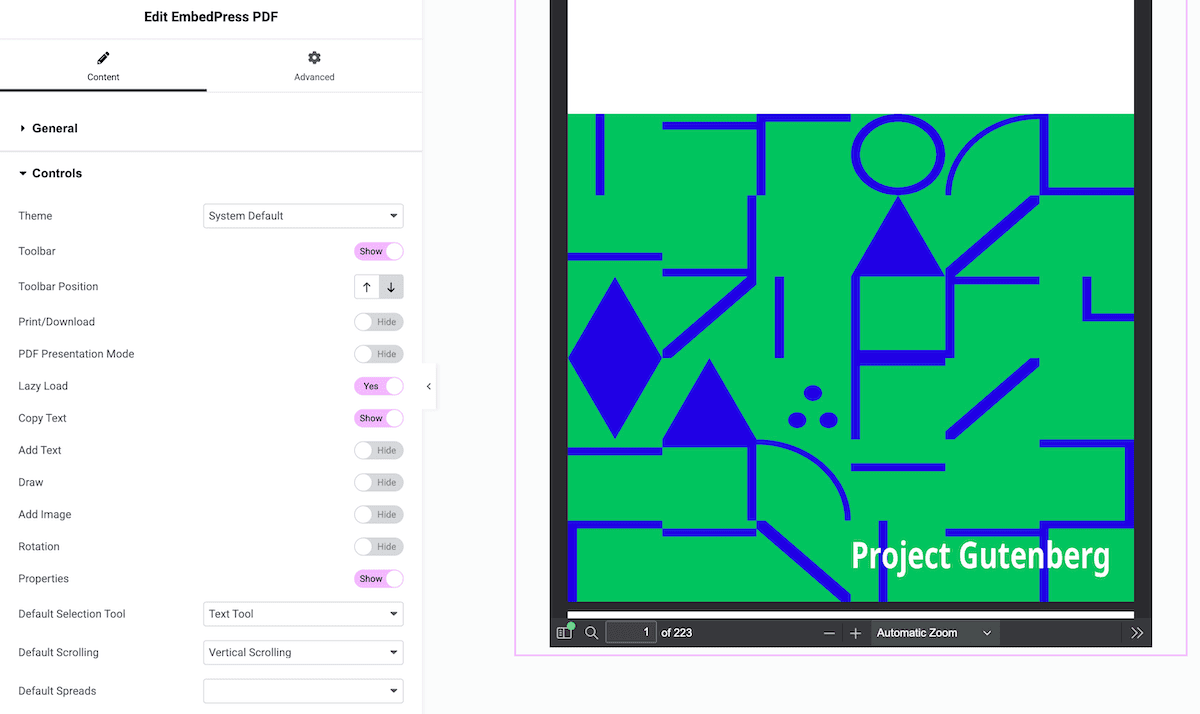
Ich werde hier einige Änderungen vornehmen, aber ich werde den Beitrag im Laufe dessen nicht einmal vorschauen. Dies liegt daran, dass Elementor mir einen lebenden Render des PDF -Betrachters zeigt. Sobald ich meine Änderungen gespeichert habe, kann ich ein weiteres Aussehen werfen und das Layout verfeinern.
Methode 3: Verwenden von Shortcodes
Während der Block -Editor und Elementor Schnittstellen haben, bietet EmbedPress auch Shortcodes an, die in fast jedem anderen WordPress -Seitenbauer funktionieren. Ich werde die kostenlose Version von Brizy dafür verwenden, obwohl der Ansatz auf das, was Ihr eigenes Setup ist, übertragbar ist.
Der Hauptnachteil dieses Ansatzes ist, wie Sie die verwenden müssen Medienbibliothek. Der zusätzliche Schritt über Elementor ist, wie ich die URL der PDF in der Shortcode kopieren muss. Ich kann dies tun, indem ich auf die PDF -Datei klicke, dann auf die Kopieren Sie die URL in die Zwischenablage Taste:
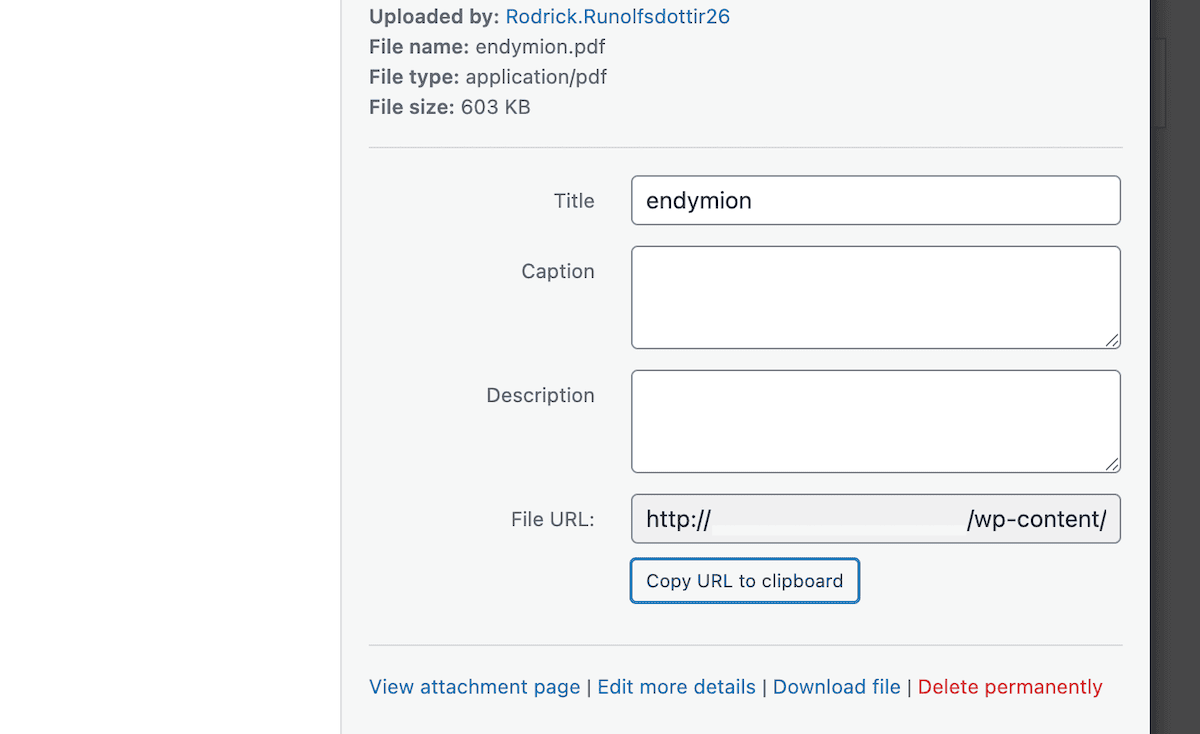
Jetzt muss ich herausfinden, wie man einen Shortcode generiert. Ich denke, das wird in den Einstellungen der Einbetten sein. Es gibt eine engagierte Shortcode Registerkarte hier, dass ich die URL einfügen muss. Sobald Sie auf die klicken Erzeugen Die Schaltfläche erstellt den Shortcode -Link:
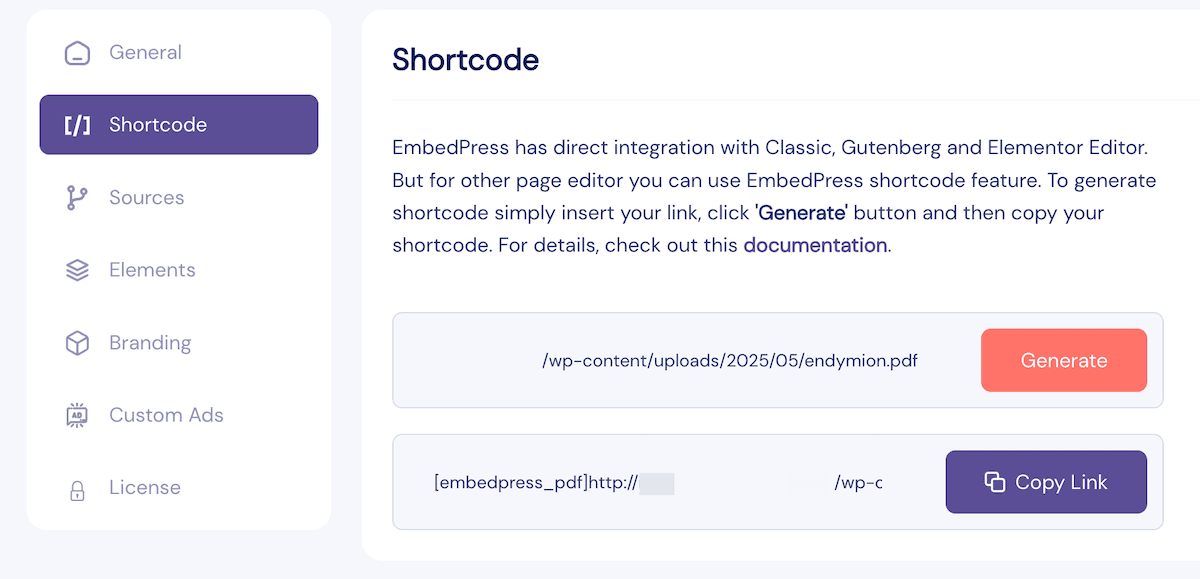
Jetzt kann ich diesen Shortcode zu meinem Beitrag hinzufügen. In Brizy kann ich einen Shortcode -Block hineinziehen und den Link dort einfügen. Brizy wird den PDF -Betrachter fast sofort rendern:
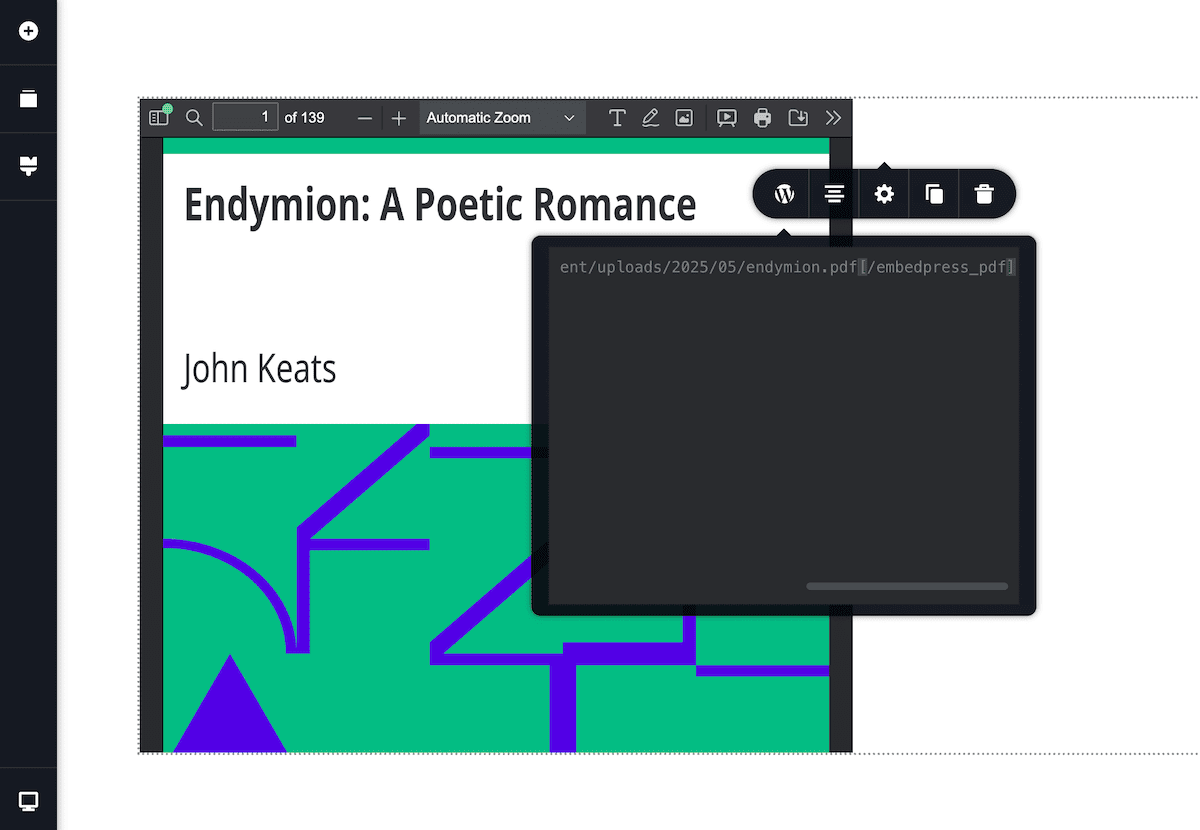
Das Anpassen des PDF -Viewers bedeutet, mit den globalen Optionen innerhalb der Einstellungen von EmboDress zu arbeiten:
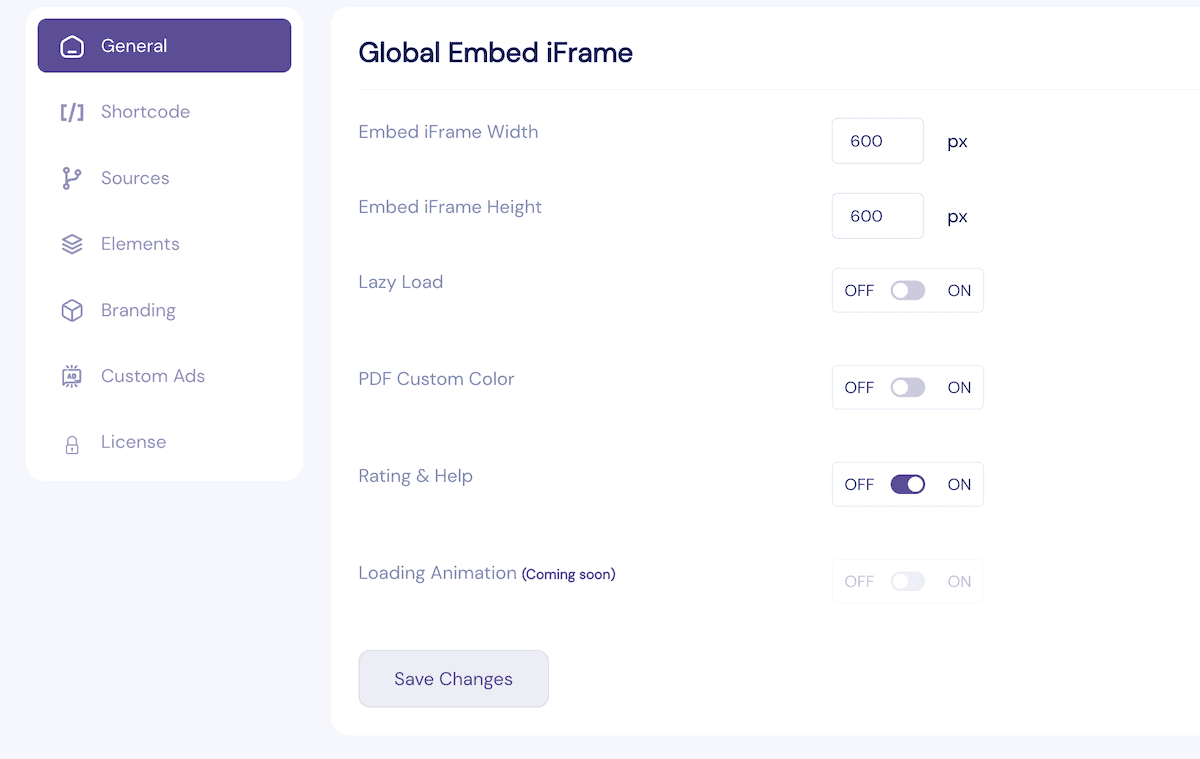
Es ist nicht so vielseitig oder anpassbar wie andere Ansätze, obwohl es immer noch nützlich ist, wenn Sie mit einer älteren Site mit dem klassischen Editor oder einem Seitenbauer arbeiten, der sich nicht in EmbedPress integriert. Möglicherweise müssen Sie möglicherweise PDFs zu Bereichen hinzufügen, ohne Blöcke oder Widgets zu konfigurieren – Shortcodes sind dafür von unschätzbarem Wert.
Zusätzliche PDF -Einbettungsoptionen
Es gab ein paar Optionen innerhalb von Emboden, die ich nicht untersucht habe, aber ich möchte sie hier erwähnen. Zum Beispiel durch die Branding Seite der Einstellungen für Einbettendruck können Sie Ihren PDF -Einbettungen ein Firmenlogo oder einen CTA -Schaltfläche (Call to Action) hinzufügen:
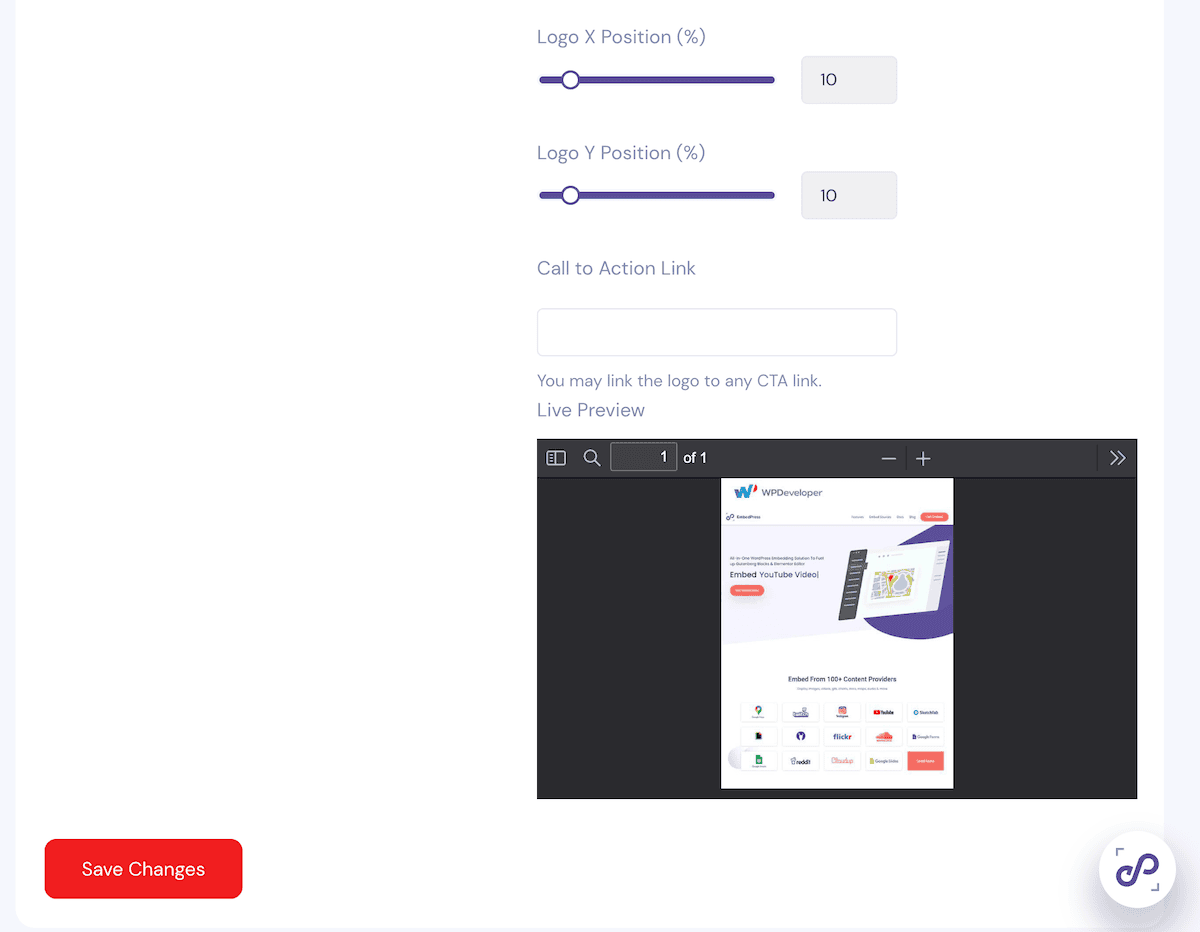
Wenn Sie Dokumente weitergeben müssen, gibt es Inhalteschutzoptionen für Premium -Einbetten -Benutzer:
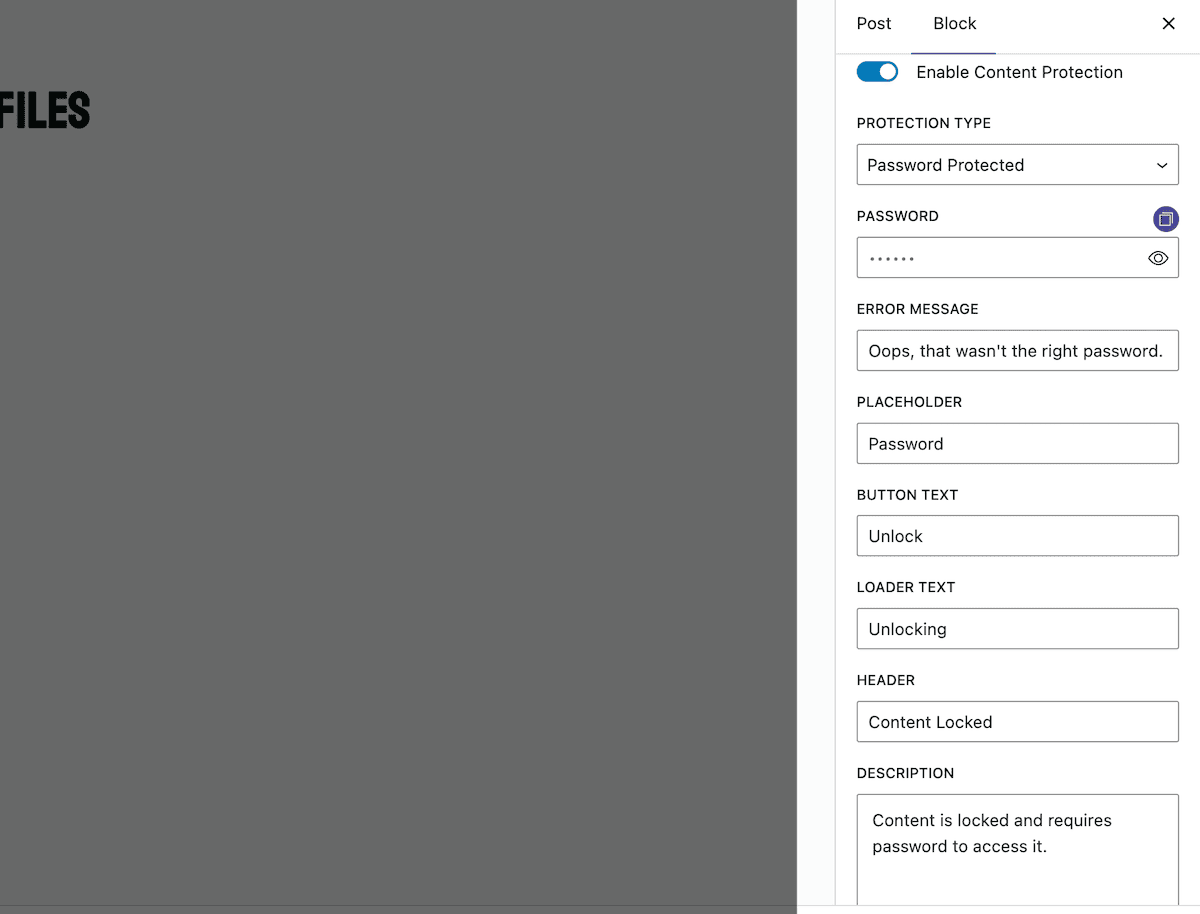
Sie können die Ansichten auf angemeldete Benutzer, PDF-Einbettungen mit Kennwortschutz einschränken und steuern, ob Besucher Ihre Dokumente herunterladen können. Dies müssten Sie oft bezahlen, um Ihre Dokumente trotzdem hinzuzufügen. Daher ist es großartig, es in Embedffrig zu sehen. Es macht das Plugin für alles, was Ihr Anwendungsfall ist, viel vorteilhafter.
Einbettstress macht es zu einem Kinderspiel, PDFs in WordPress einzubetten
Sie benötigen keine Code oder wackeligen Problemumgehungen, um PDFs in WordPress einzubetten. Einbettstress kann Ihnen eine intuitive Möglichkeit geben, dies in Sekunden zu tun, unabhängig von Ihrer Wahl des Herausgebers. Ich liebe es, den Block -Editor zu verwenden, mochte den Mangel an Vorschau oder einige fehlende Optionen nicht. Elementor hat mich allerdings überrascht. Es gab mir eine schnelle Vorschau, mehr Optionen und eine etwas intuitivere Möglichkeit, meine PDFs einzubetten.
Werden Sie die Einbettung der Art und Weise, wie Sie PDFs in Wordsspress einbetten? Ich bin interessiert, von Ihren Plänen im Kommentarbereich unten zu erfahren!